Hình thu nhỏ YouTube giống như một bìa sách cho video của bạn. Đó là điều đầu tiên mà mọi người chú ý trước khi quyết định xem họ sẽ nhấp và...
Hình thu nhỏ YouTube giống như một bìa sách cho video của bạn. Đó là điều đầu tiên mà mọi người chú ý trước khi quyết định xem họ sẽ nhấp vào video của bạn hay chỉ lướt qua mà không chú ý đến nó.
Thực tế, YouTube báo cáo rằng “90% video hoạt động tốt nhất trên YouTube có hình thu nhỏ tùy chỉnh”.
Vì vậy, nếu bạn vẫn chưa bắt đầu sử dụng hình thu nhỏ tùy chỉnh trên video của mình, bạn đang bỏ lỡ cơ hội tuyệt vời để có được lưu lượng truy cập vào video YouTube của mình.
Trong bài viết này, chúng tôi sẽ đề cập đến mọi thứ bạn nên biết để bắt đầu với hình thu nhỏ tùy chỉnh. Chúng tôi sẽ bắt đầu với các thành phần tạo nên một hình thu nhỏ hoàn hảo và sau đó hướng dẫn bạn thực hiện toàn bộ quy trình cho đến khi bạn tạo hình thu nhỏ trực tiếp trên video của mình.
Điều gì khiến hình thu nhỏ trên YouTube trở nên hấp dẫn
Trước tiên, chúng ta hãy xem xét các yếu tố giúp hình thu nhỏ trên Youtube trở nên hấp dẫn
1. Ảnh chụp biểu cảm
Đôi mắt của con người chỉ đơn giản là bị thu hút hơn đối với những khuôn mặt mà người ta nhìn thấy trên màn hình máy tính. Điều này đặc biệt đúng khi khuôn mặt có biểu hiện nào đó. Những loại hình thu nhỏ này khiến mọi người tò mò về lý do đằng sau và do đó sẽ thu hút người xem nhấp vào video.
Đây là lý do tại sao rất nhiều người dùng YouTube có ảnh chụp cận cảnh khuôn mặt của họ trên hình thu nhỏ.
2. Văn bản in đậm
Khi nói đến hình thu nhỏ của YouTube, chúng được hiển thị ở kích thước tương đối nhỏ hơn. Để hiển thị phông chữ ngay cả ở kích thước nhỏ hơn, nhiều người dùng YouTube sử dụng phông chữ đậm trên hình thu nhỏ của họ.
3. Thêm hiệu ứng nhãn dán cho chủ thể chính
Thêm một nhãn dán dày như viền làm nổi bật chủ thể chính.
Logic tương tự cũng áp dụng cho hình thu nhỏ của YouTube. Người dùng YouTube liên tục sử dụng hiệu ứng hình dán để làm cho chủ đề của họ bật lên.
4. Các lớp phủ màu tương phản để làm nổi bật văn bản
Lý do chính của việc sử dụng các lớp phủ tương phản trên hình thu nhỏ là để làm nổi bật văn bản.
Nếu chúng ta nhìn vào những hình ảnh dưới đây, bạn có thể thấy rằng văn bản trên hình ảnh bên phải trông dễ đọc hơn vì sử dụng các màu tương phản.Đây là một thủ thuật tuyệt vời được rất nhiều người dùng YouTube sử dụng trong khi tạo hình thu nhỏ có thể nhấp của họ
Dưới đây là một vài hình ảnh từ hai kênh YouTube nổi tiếng.
Làm theo các hướng dẫn được đề cập ở trên sẽ đảm bảo rằng bạn có hình thu nhỏ YouTube vô cùng hấp dẫn.
Cách tạo một hình thu nhỏ Youtube tùy chỉnh
Bây giờ, hãy đi sâu vào quá trình tạo hình thu nhỏ YouTube nổi bật. Trong hướng dẫn này, chúng tôi sử dụng Picmaker để tạo các hình thu nhỏ tùy chỉnh. Picmaker là trình tạo hình thu nhỏ YouTube miễn phí, dễ sử dụng.
1. Chọn hình ảnh chủ đề cho hình thu nhỏ của bạn
Phương pháp hay nhất để tạo hình thu nhỏ là sử dụng hình ảnh có liên quan đến video của bạn.
Giả sử chúng tôi có một video nói về "10 sự kiện gây sốc nhất năm 2018". Thực hiện theo các phương pháp hay nhất được đề cập trong phần trước, chúng ta hãy chọn ảnh chụp biểu cảm của bạn cho hình thu nhỏ.
Ảnh chụp chính diện khuôn mặt của bạn với biểu cảm thích thú sẽ rất hiệu quả. Nếu bạn không có thiết bị hoặc thời gian để chuẩn bị sẵn sàng, bạn có thể chụp ảnh màn hình đẹp không kém từ video và sử dụng nó để làm hình thu nhỏ.
Bạn có thể bắt đầu bằng cách tải hình ảnh đã chọn lên ứng dụng Picmaker bằng phần tải lên (Upload).2. Xóa nền của hình ảnh
Để đảm bảo rằng đối tượng của bạn được lấy nét, bạn phải xóa phông nền gây mất tập trung khỏi ảnh.
Bạn có thể thực hiện việc này chỉ trong vòng chưa đầy một phút, bằng cách sử dụng công cụ Xóa nền tự động (Automatic Background Removal) có sẵn trong Picmaker.3. Thêm hiệu ứng nhãn dán vào hình thu nhỏ của bạn
Thêm hiệu ứng nhãn dán giúp chủ thể của bạn nổi lên và thu hút sự chú ý.
Nhìn vào hai hình ảnh này. Trong cả hai hình ảnh anh chàng đang trưng bày chiếc đồng hồ, nhưng ở hình ảnh thứ hai, nó bị bật lên vì viền xung quanh đồng hồ khá dày.
Trong Picmaker, bạn có thể thêm hiệu ứng nhãn dán tương tự vào hình ảnh của mình chỉ bằng một cú nhấp chuột.Bạn chỉ cần nhấp vào biểu tượng hiệu ứng nhãn dán và một đường viền dày sẽ được thêm vào hình ảnh của bạn trong tích tắc.
Bạn cũng có thể điều chỉnh độ dày và màu sắc của hiệu ứng nhãn dán bằng cách sử dụng tùy chọn thanh trượt và nét vẽ màu
Sau khi hiệu ứng nhãn dán được áp dụng, bạn còn có thể nghiêng hình ảnh một chút để làm cho hình ảnh trông khác với bình thường.4. Tăng gia vị cho nền
Bây giờ bước tiếp theo là tạo gia vị cho hình thu nhỏ với một nền hấp dẫn. Bạn nên chọn màu tương phản cho nền để nó phù hợp với chủ thể và văn bản bạn định có trên hình thu nhỏ. Bạn cũng có thể thêm gia vị cho mọi thứ một cách nhanh chóng bằng cách thêm một mẫu vào nền. Một cái gì đó như thế này
Để thêm một mẫu vào hình thu nhỏ của bạn, hãy chọn tab thuộc tính từ menu chính, sau đó nhấp vào các mẫu.Chỉ cần chọn một tùy chọn phù hợp với bố cục hình thu nhỏ của bạn là bạn đã hoàn thành!5. Thêm một số chữ to, đậm và đẹp vào hình thu nhỏ của bạn
Khi một video được hiển thị trên trang chủ YouTube hoặc kết quả tìm kiếm, hình thu nhỏ của video trông hơi nhỏ! Vì vậy, điều quan trọng là phải có chữ to, đậm và đẹp. Văn bản phải đủ lớn để đảm bảo rằng người xem có thể đọc rất rõ ràng thông tin trên hình thu nhỏ.
Bây giờ để thêm văn bản vào hình thu nhỏ của bạn, hãy nhấp vào nút văn bản trong menu chính. Bây giờ, bạn có thể chọn một hộp văn bản thuần túy hoặc bạn có thể chọn một mẫu văn bản dựng sẵn.
Trong hình thu nhỏ bên dưới, chúng tôi đã sử dụng các phông chữ khác nhau để nhấn trọng âm cho các từ khác nhau. Nếu bạn nhận thấy, chúng tôi đã làm cho từ “Gây sốc” nổi bật hơn bằng cách thêm bóng màu trắng vào đó.Trông thật hấp dẫn! Phải không?6. Xem trước hình thu nhỏ của bạn và tải xuống
Trước khi tải hình thu nhỏ xuống và thêm hình thu nhỏ đó vào video YouTube của bạn, bạn nên xem trước hình thu nhỏ sẽ thực sự trông như thế nào trên bố cục YouTube.
Điều này giúp bạn đảm bảo rằng kích thước phông chữ và kiểu của văn bản được sử dụng trong hình thu nhỏ vừa đủ hiển thị và đủ tương phản để được chú ý.
Để xem trước hình thu nhỏ của bạn, hãy nhấp vào nút xem trước ở phía trên bên phải của màn hình.
Giờ đây, bạn có thể xem trước hình thu nhỏ của mình ở các kích thước khác nhau có sẵn trên bố cục YouTube.
Khi hình thu nhỏ thú vị của bạn đã sẵn sàng, hãy nhấp vào nút Download để tải hình ảnh xuống PC của bạn.Bật Tùy chọn hình thu nhỏ tùy chỉnh
Khi bạn tạo kênh YouTube của mình, tùy chọn hình thu nhỏ tùy chỉnh sẽ không hoạt động theo mặc định. Để bật tùy chọn đó, trước tiên, bạn cần xác minh tài khoản YouTube của mình.
Làm theo các bước sau để xác minh tài khoản YouTube của bạn:
1. Đăng nhập vào YouTube
2. Nhấp vào hình ảnh hồ sơ ở phía trên bên phải của trang.
3. Nhấp vào Creator Studio4. Sau đó nhấp vào tab kênh trong bảng điều khiển bên trái. Sau khi nhấp vào đó, bạn sẽ thấy tùy chọn xác minh. Bấm vào xác minh.5. Chọn quốc gia của bạn, chọn cuộc gọi hoặc tùy chọn nhắn tin để lấy mã xác minh, sau đó nhập số điện thoại của bạn và nhấp vào gửi.6. Nhập mã xác minh của bạn vào hộp văn bản và nhấp vào gửi.7. Sau khi xác minh, bạn sẽ thấy một thông báo cho biết rằng tài khoản của bạn đã được xác minhTùy chọn hình thu nhỏ tùy chỉnh sẽ được bật cho bạn ngay bây giờ.Cách thêm hình thu nhỏ đã tạo vào video youtube của bạn
Bây giờ, hình thu nhỏ tùy chỉnh của bạn đã sẵn sàng, hãy để chúng tôi xem cách bạn có thể thêm hình thu nhỏ đó vào video của mình.
Trước tiên, hãy tải video của bạn lên bằng cách nhấp vào biểu tượng máy ảnh ở trên cùng bên phải của màn hình YouTube và nhấp vào tải video lên.
Sau khi bạn tải video lên, YouTube sẽ cung cấp cho bạn ba tùy chọn hình thu nhỏ được tạo tự động để bạn lựa chọn. Bên cạnh đó, bạn cũng có thể thấy một tùy chọn để tải lên hình thu nhỏ tùy chỉnh.
Nhấp vào nút này và tải lên hình thu nhỏ tùy chỉnh của bạn.
Và bạn đã hoàn thành! Chỉ cần xuất bản video để xem hình thu nhỏ của bạn.











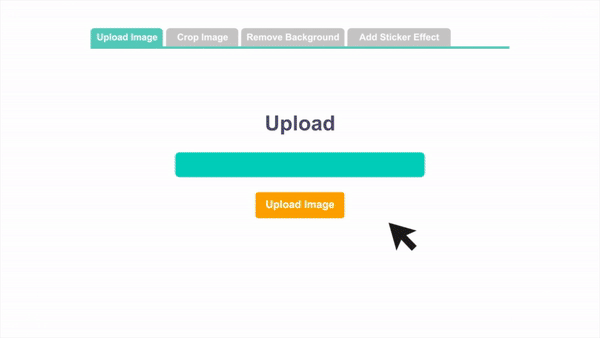




























COMMENTS